3DMax中如何使用弯曲修改器?
溜溜自学 室内设计 2021-09-01 浏览:1137
相信有很多小伙伴在使用3DMax的时候会遇到很多还未了解的工具功能,比如3DMax的弯曲修改器的使用,那么今天本文内容主要以3DMax2014为例,给大家介绍3DMax中如何使用弯曲修改器的方法,希望能帮助到大家。
想要更深入的了解“3DMax”可以点击免费试听溜溜自学网课程>>
工具/软件
电脑型号:联想(lenovo)天逸510s; 系统版本:Windows7; 软件版本:3DMax2014
方法/步骤
第1步
首先我们打开3DMax软件。
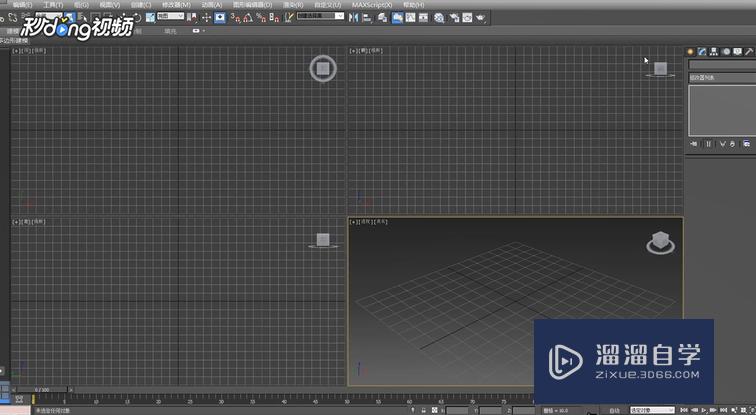
第2步
然后点击创建图形栏中的圆形按钮。
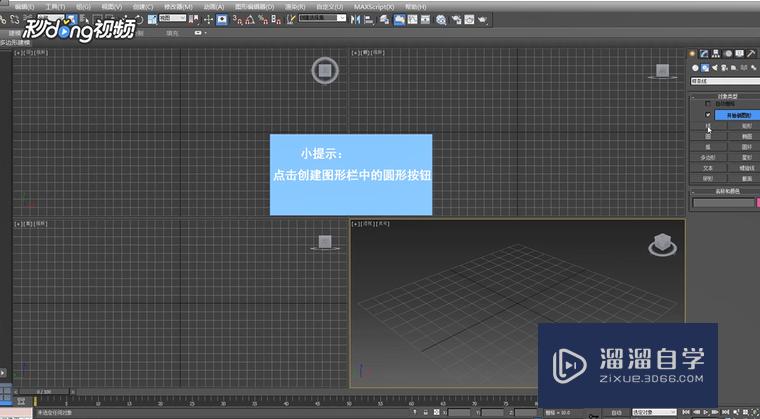
第3步
在模板中拖拉绘制出一个圆形。
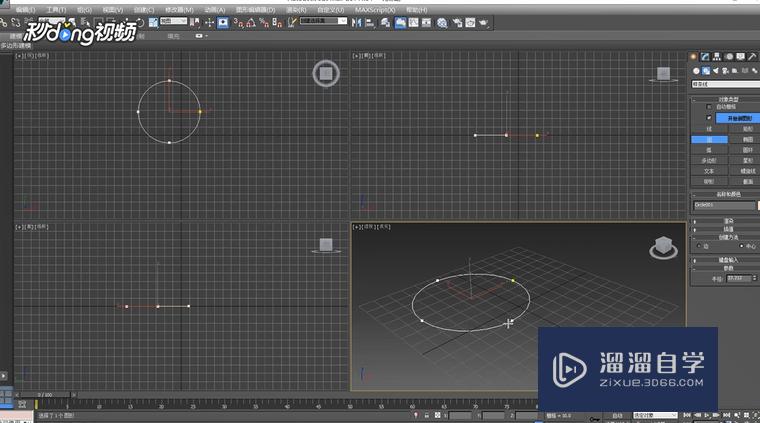
第4步
然后点击修改栏目中的修改器列表,在下栏中点击弯曲修改器。
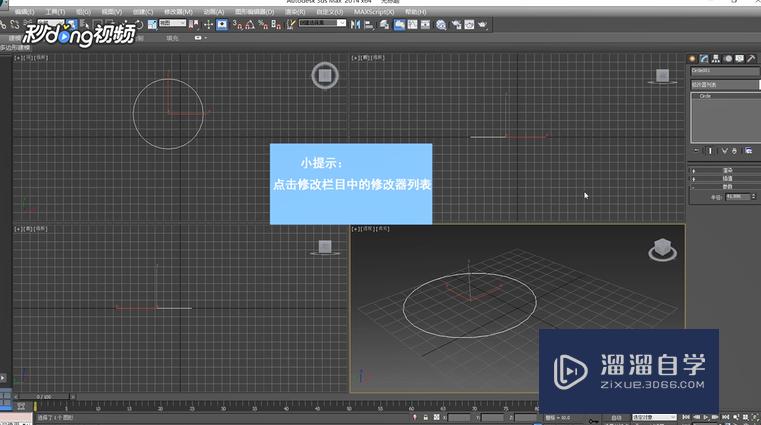
相关文章
距结束 05 天 08 : 39 : 40
距结束 00 天 20 : 39 : 40
首页









